Pasti Anda sudah tahu banyak berita di iOS 7 sejak itu Di Actualidad iPad kami menerbitkan tutorial setiap minggu terkait sistem operasi baru ini sehingga mereka yang masih belum mengontrolnya, tahu bagaimana melakukan banyak hal. Dalam beberapa minggu terakhir kami telah menerbitkan artikel yang berkaitan dengan aplikasi: «pengaturan»Dan banyak aplikasi lainnya. Selain tip dan trik yang berbeda untuk menjaga perangkat Anda dari kesalahan iOS yang paling umum.
Kali ini saya akan mengajari Anda buat acara atau janji di kalender perangkat Anda dari aplikasi Mail dan iMessages. Misalnya, teman saya Luis mengirimi saya pesan yang memberi tahu saya bahwa pada hari Sabtu jam lima sore kami ada rapat. Karena saya berada di dalam aplikasi iMessages, saya dapat mengonfigurasi acara (dengan peringatan dalam hal ini) di kalender saya hanya dengan menekan beberapa tombol. Mau tahu caranya? Setelah lompat!
Membuat acara di perangkat kami di luar aplikasi Kalender
Seperti yang sudah saya katakan, saya akan mengajari Anda cara membuat acara iMessages dan Mail. Saya akan menunjukkan prosedur dari aplikasi Mail, tetapi di aplikasi iMessages kita bisa di jalan yang sama buat acara di kalender kami. Tetap disini:
- Kami mengakses aplikasi itu sendiri tempat kami menerima pesan tersebut waktu atau tanggal, seperti dalam kasus ini.
- Seperti yang Anda lihat, sekelompok kata «jam 5»Digarisbawahi karena perangkat mengenali bahwa ini adalah satu jam. Jika kita klik, apa yang Anda lihat pada gambar di atas akan muncul. Untuk membuat peringatan, klik «Buat acara".
- Segera, jendela ini akan muncul di mana kita harus menempatkan data acara itu sendiri. Seperti yang Anda lihat, iPad telah mendeteksi bahwa itu adalah «pertemuan»Dan itu dimulai pada«5:00«. Saat kami siap, klik OK dan acara kami akan dibuat.
Informasi lebih lanjut - Bagaimana cara menambahkan dukungan zona waktu di Kalender?



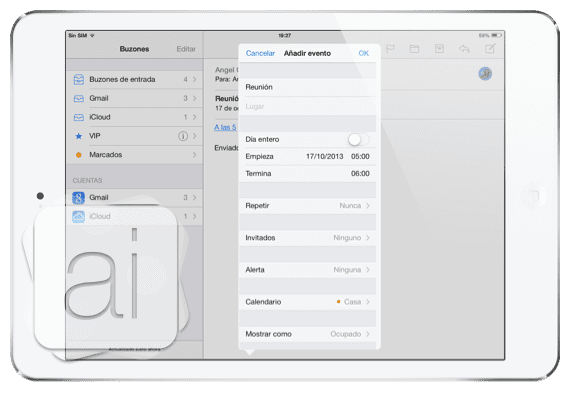

Apakah mungkin untuk melampirkan file misalnya program meeting atau jika kita merencanakan seharian penuh, jadwalnya dalam pdf? Untuk dapat berkonsultasi dari kalender?
Setidaknya saya tidak tahu cara melakukannya
-
Luis Padilla
Koordinator Berita iPad luis.actipad@gmail.com
Gracias!